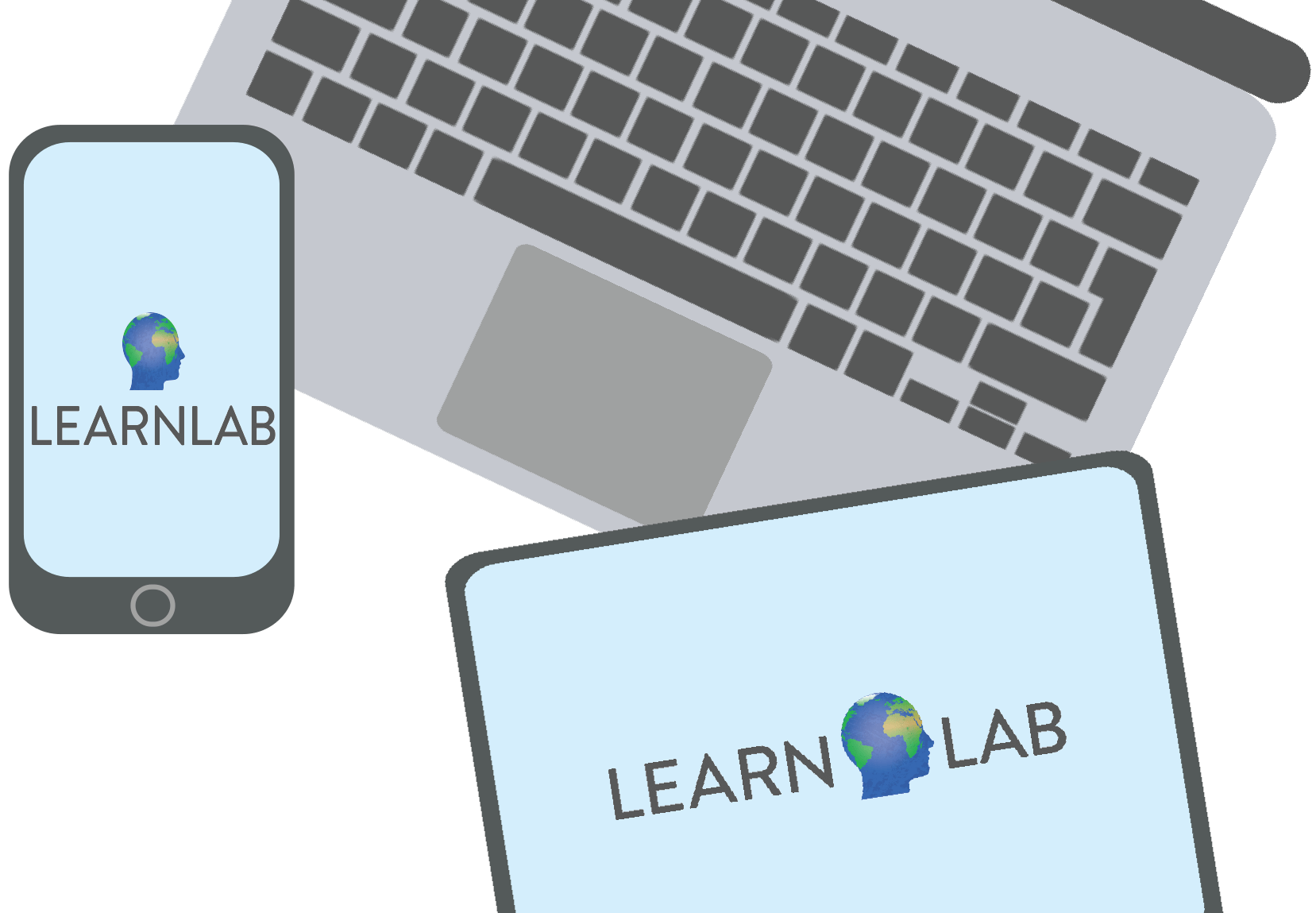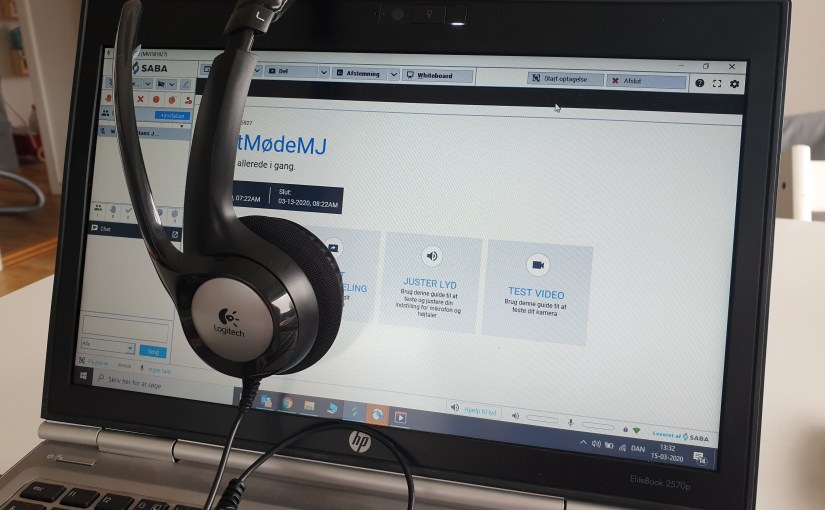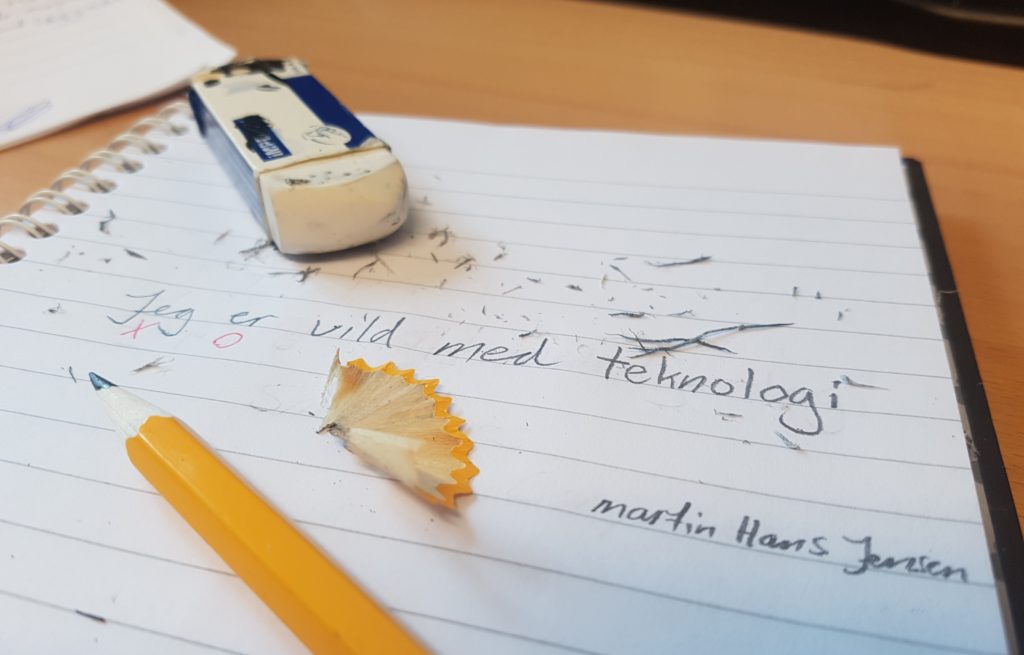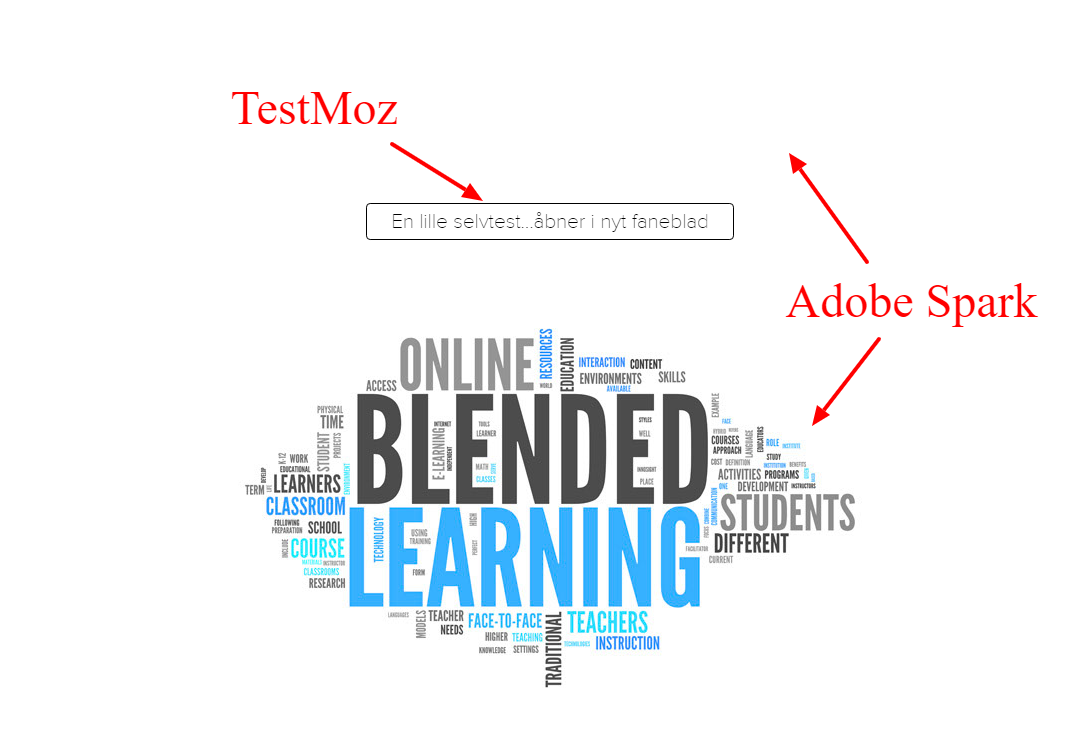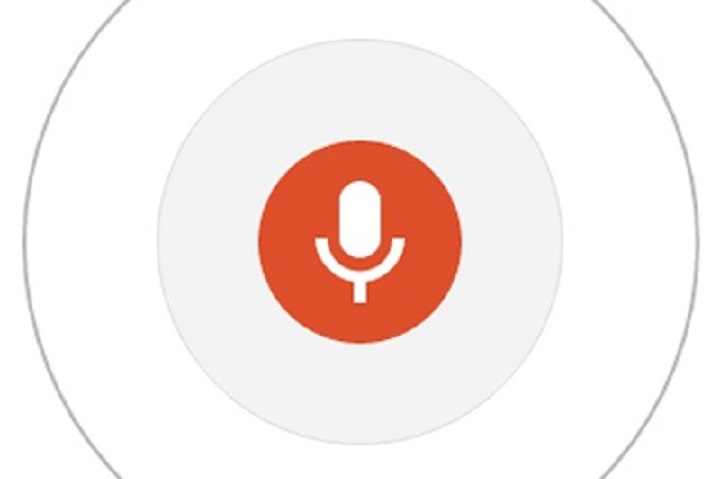I disse coronatider, er der nok mange som skal til at undervise eller holde møder på distancen. Jeg har de sidste mange år brugt en del tid på online synkron undervisning, og derfor tænker jeg det må være på sin plads at jeg giver lidt af mine erfaringer videre.
Nu kalder jeg det Online synkron undervisning, men kært barn har mange navne, og du kender det måske som webinare, online møder, virtuel klasselokale, eller web konference. Underordnet hvad du kalder det, så handler det grundlæggende om at en underviser/mødeleder, gennemfører et online synkront møde for deltagere, placeret på forskellige lokationer. Synkron betyder, at det foregår på samme tid (Antonymet til synkron er asynkron, dvs en opgave deltagerne kan arbejde på når de har tid og mulighed).
Der findes rigtig mange forskellige web konferencesystemer på markedet. Måske kender du: Adobe Connect, Skype (for business) Cisco Meetings, SABA meeting, Zoom eller Samepage. Jeg vil ikke her gå ind og anbefale et specifikt system, for du har sikkert igennem dit arbejde eller uddannelsesinstitution allerede adgang til et, og så synes jeg bestemt du skal benytte det. Hvis ikke du har adgang til et konferencesystem, så findes der rigtig mange forskellige konferencesystemerne på nettet, og flere af dem har også en gratisudgave (med forskellige begrænsninger).
Jeg vil i dette blogindlæg komme med nogle genereller råd og anbefalinger som kan hjælpe dig til at gennemføre god online synkron undervisning. De råd og anbefalinger jeg har, er relevante (og mulige) i alle de almindelige konferencesystemer der er på markedet.
Du skal have styr på det tekniske
Du skal selvfølgelig have tjekket at lyd og webcam virker hos dig. Du skal sikre dig der er hul igennem på den internetforbindelse du sidder på. Hvis du har mulighed for at kable direkte op til dit router bør du overveje det. Men WIFI er dog i dag så godt at det formentlig også vil “spille” helt fint. Du skal være sikker på du benytter den bedste browser til dit konferencesystem. Læs producentens anbefalinger og prøv altid af inden du går live. Hvis konferencesystemet har en klient som kan installeres på computeren vil jeg helt klart anbefale dig at gøre det. Og vigtigst af alt: Dine studerende skal selvfølgelig også have styr på det tekniske. Det er bestemt lettere sagt end gjort. Men som minimum kan du infomere dem om de råd jeg også giver dig: Inden mødestart skal sikre dig at (1) din lyd fungerer, (2) dit internet er stabilt, (3) du bruger den bedste browser, (4) du bør installere klienten på din computer, hvis den findes og (5) log gerne ind et kvarter før tid, så du har mulighed for at tjekke at alt “spiller”.
Gør op med dig selv hvordan du vil benytte voice og webcam
Som udgangspunkt giver det rigtig god mening at du som underviser benytter både voice og webcam. Det vil blive langt mere personligt for dine deltagere, hvis de kan se dig. Men du skal også gøre op med dig selv om du vil have at dine deltagere skal være med på webcam. Der er fordele og ulemper ved webcam. Den største ulempe er at webcam netop er en af de ting som kan volde tekniske problemer, både mht fejl på udstyr, men også mht båndbredden på internettet. Hvis du har op mod 30 deltagere som kører webcam, kan nogle konferencesystemer have svært med at følge med. Der er dog også andre systemet som fint håndtere dette (det kommer også an på hvordan serveren er dimensioneret, men så bliver det lidt nørdet). Du kan eventuelt tage en snak med jeres systemadministrator om hvad du kan forvente. Voice ville jeg nok altid forvente at mine deltagere har aktiveret. Og her er det meget vigtigt at man sikrer sig at de har en rimelig god mikrofon. En dårlig mikrofon kan ødelægge oplevelsen for alle, særligt hvis deltageren ikke er flink til at mute sin lyd, når han/hun ikke taler. Et godt råd til dine deltagere kunne være at de skulle anskaffe sig et headset. De fleste headset i dag, har helt fine mikrofoner.
Dine deltagere skal aktiveres!
Nu bliver det spændende, for dette kan nok godt være lidt nyt for dig. Jeg har i hvert fald oplevet rigtig meget online synkron undervisning, hvor man som deltagere mest af alt bare skulle sidde og lytte på underviseren/mødelederen. DETTE ER DØD VED KØLLE! Der er ikke noget værre, og hvis jeg oplever dette, så ender det ofte med at jeg forvilder mig ind på alle mulige andre websider, som intet har men emnet at gøre.
Jeg har dog også oplevet fantastisk synkrone seancer, og kendetegnet ved dem, er at der har været en ufattelig høj grad af deltageraktivering. De mange konferencesystemer tilbyder en række muligheder for deltageraktivering, og dem SKAL du benytte dig af. Alle systemer har en chat, hvor du kan bede dine deltagere om fx at brainstorme, skrive “tweets”, spørgsmål, eller andre kort indslag. Systemerne giver dig også alle en mulighed for at stille multiple choice spørgsmål. Og det behøver bestemt ikke bare være et “videns-kontrol-spørgsmål”, men kan fint være et undersøgende spørgsmål som fx kan hjælpe dig til at finde frem til hvilke temaer deltagerne er mest interesserede i – så deres svar dermed er med til at bringe undervisningen i den retning energien ligger. Systemerne har også online whitewalls, hvor deltagerne kan tegne, markerer og skrive kollaborativt. Og så har de fleste systemer også en række ikoner/emojis, som du kan opfordrer deltagerne til at benytte aktivt undervejs, eller når du spørger dem om noget.
Når jeg underviser online, så har jeg en tommelfingerregel om at deltagerene som minimum skal aktiveres hvert femte minut. Og det er altså ikke bare et spørgsmål ud i plenum, hvor enkelte af deltagerne så tager “den virtuelle hånd” op, og svarer. Det er selvfølgelig fint nok, men på denne måde vil der jo sidde deltagere som ikke bliver aktiveret i lang tid (fordi de ikke lige nåede at få “den virtuelle hånd” op). Derfor skal du indtænke aktiviteter, som får alle på banen. Og det kunne netop være et multiple choice spørgsmål/undersøgelse, et krav om at skrive noget i chatten, samarbejde på whitewall, chat 2 og 2, eller blot en markering på et billede du har uploadet. Og som du nok kan høre behøver det jo ikke at være en særlig tung tung aktivitet du igangsætter. Det vigtigste er bare at du aktiverer.
Du laver formentlig en eller anden form for læringsplan over det synkrone arrangement du skal gennemføre, og her kan du jo gøre mange forskellige ting for at får overblik over hvor meget du aktiverer deltagerne. Jeg har ofte benyttet mig af et farvekodesystem: Gul aktivitet, Blå aktivitet og Grøn aktivitet
Gul aktivitet: Du gennemfører envejsformidling (dvs noget der max må tage 5 minutter).
Blå aktivitet: Her aktiverer du dine deltagere på den ene eller anden måde
Grøn aktivitet: Her har deltagerne pause
Optag hele seancen
Alle de almindelige konferencesystemer har mulighed for optagelse. Hermed vil dine deltagere kunne gense det hele eller udvalgte temaer. De deltagere der af den ene eller anden grund ikke har kunne deltage i undervisningen, kan hermed også se hvad der er foregået, så de ikke kommer bagud til næste møde.
Benyt break out rooms, hvis dit system tilbyder det
Break out rooms kan være et rigtig nyttigt værktøj, hvis du afholder længere synkrone forløb. Break out rooms betyder at plenum gruppen du ellers undervisere, bliver opdelt i fx fire mindre grupper, hvor de så i de mindre grupper kan diskutere et givent emne. Man kan så fx aftale med deltageren at man efter 15 minutter mødes i plenum igen, og præsenterer gruppens tanker.
Lav dogmer for (eller i samarbejde med) dine deltagere
Hvis du skal afholde mange synkrone forløb med den samme gruppe, så kan det være en rigtig god ide at aftale en række dogmer. De kan fx være:
– Vi benytter altid headset
– Vi forsøger så vidt som muligt ikke at placere web-kameraet i modlys
– Vi forsøger ikke at tale i munden på hinanden
– Vi benytte “digital håndsoprækning”
Forberedelse, forberedelse, forberedelse
Som så meget andet, så er forberedelse afgørende for succes med online synkron undervisning. Afprøv meget gerne at alt teknisk fungerer. Du fx spørge en kollega om han/hun vil teste systemet af sammen med dig. Det er en rigtig god måde at finde ud af muligheder og begrænsninger, og jeg kan anbefale at I sidder på hver jeres lokation, så I får en realistiske oplevelse. Det kunne også være at denne kollega kunne fungere som “medlærer” når du gennemfører dit rigtige forløb. Han/hun kan hjælpe med det tekniske (fx ringe til en deltager som ikke kan få det til at virke (mens du fortsætter undervisningen), og han/hun vil også kunne monitorere chatten, og dermed sikre at ingen vigtige bemærkninger/spørgsmål overses.
Hav altid en plan B klar
Slutteligt er det en rigtig god ide at have en plan B klar, hvis tingene går galt. Sådan er det jo også i almindelig tilstedeværelsesundervising, men der er vi jo nok lidt mere rutinerede, så måske der skal tænkes lidt mere over plan B, når vi kaster os ud i online synkron undervisning. Her er en række punkter du kan overveje:
- Har du et ekstra headset, hvis dit foretrukne fejler?
- Hvad gør du når lyd og eventuelt billeder falder ud for en af dine deltagere? Kan deltageren gennemføre ved en anden deltagers PC (hvis han/hun er i nærheden)? eller kan det være en mulighed at deltageren blot deltager via chatten? I sidste ende må deltageren acceptere at han/hun må se den efterfølgende videooptagelse.
- Hvor lang tid må der gå med store tekniske problemer inden du afbryder undervisningen? En kort pause, hvor du får det til at spille, kan også være en mulighed
- Hvis dit konferencesystem pludselig bryder helt sammen, kan seancen så gennemføres på en anden platform? Fx Skype, Google Hangouts, telefon, Zoom, etc?
Held og lykke med det. Jeg ved det ikke er særlig lykkelige omstændigheder, der gør at så mange må overveje online synkron undervisning (“Corona krisen”), men forsøg at se positivt på det. Her er en kærkommen lejlighed til at teste en undervisningsmetode af, som rent faktisk kan være rigtig fed, hvis der bliver brugt lidt energi på planlægningen og forberedelserne.